Couleurs avant plan : #f9c3db
Couleur arrière plan : #a52155
Préparé un dégradé Linéaire
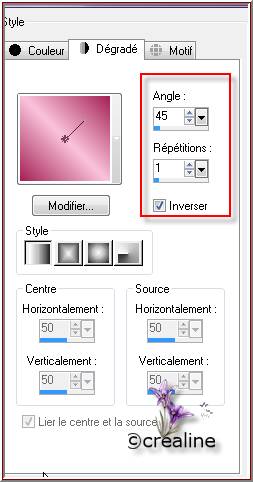
1.
Ouvrir un nouveau calque de 900/600 transparent
Remplir de votre dégradé
Réglage/flou /flou gaussien sur 30
2.
Effet /modules externes /Alf’s Import/Sqborder2
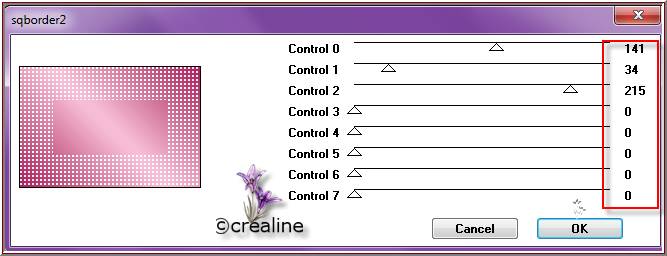
Effet/effet image/mosaïque sans jointures

Effet /effet bord/accentuer
3.
Calque/nouveau calque raster
Mettez la couleur #ffffff (blanc) en avant plan
Outils sélection rectangle /sélection personnalisée


Remplir de la couleur #ffffff
4.
Sélection/modifier /contracter de 60 /supprimer pour effacer
Désélectionner tout
5.
Effet/ effet image/mosaïque sans jointures
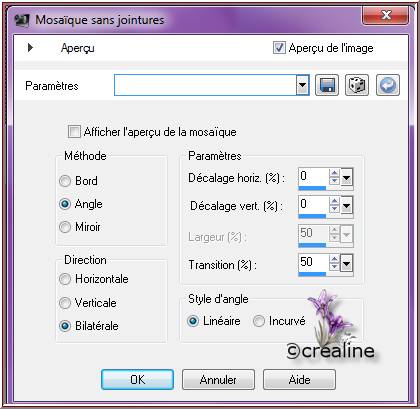
Réglage/netteté /netteté
6.
Répéter les étapes 3 et 4
Effet/effet 3D/ombre portée de 0/0/ 60/40 noir
7.
Calque/nouveau calque raster
Outil sélection rectangle/sélection personnalisée

Remplir du dégradé Linaire du départ avec la couleur #ffffff (blanc) en avant
plan
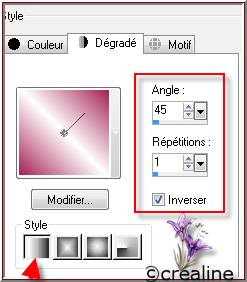

Réglage/flou/flou gaussien sur 30
8.
Effet/effet texture/store

Désélectionner tout
9.
Calque/dupliquer/image/miroir
Fusionner avec le calque du dessous
A
ce stade vous devez avoir ceci
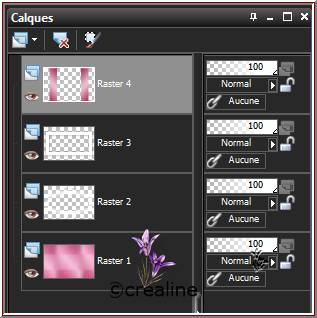
10.
Effet /effet image /mosaïque sans jointure comme a l’étape 5
Effet/effet bord/dilater
Calque /agencer déplacé vers le bas
11.
Vous placer sur le calque raster 3 (haut de pile)
Effet /modules externes/Ap 01 Innovation /Sylverlining Lines
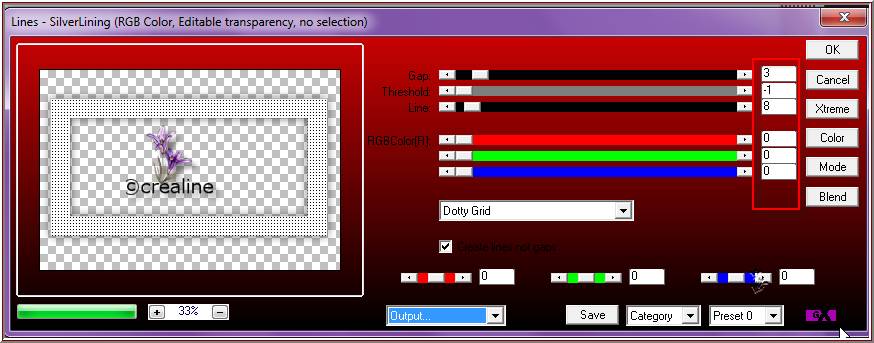
12.
Activer votre tube Misted_bloemen/édition /copié
Édition collé comme nouveau calque
Baissé l’opacité à 30
Calque/agencer/déplacé vers le bas
A
ce stade vous avez ceci
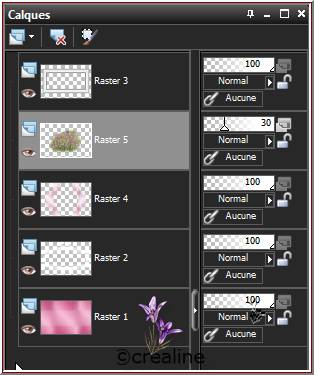
Fusionner les calques visibles
13.
Image/ajouter une bordure de 2 couleur avant plan #ffffff blanc
Ajouter /une bordure de 1 couleur arrière plan
Ajouter une bordure de 45 couleur avant plan #ffffff
14.
Activer votre tube déco-happyeaster-1/édition copié
Edition /collé comme nouveau calque
Image /redimensionné à 70 % tout les calques décochés
Placé dans le coin inférieur gauche (comme modèle)
Appliquer une ombre portée de 0/0/50/40 noir
15.
Activé votre tube déco Œuf-1/édition/ copier
Édition /collé comme nouveau calque
Image/redimensionné à 40% tous les calques décochés
Activer votre outil sélecteur /faites pivoter votre œuf à 90°
Placer au bas de votre tube déco happyeaster-1
Appliquer la même ombre portée qu’a l’étape 14
16.
Activer votre tube_woman_444/édition/copié
Édition collé comme nouveau calque
Image/redimensionné à 80% tous les calques décochés
Réglage/netteté/netteté
Placé vers la droite de votre tag
Appliquer la même ombre portée que précédent
17.
Activer votre tube Texte_Happy_easter/édition/copié
Édition /coller comme nouveau calque
Placer comme modèle
18.
Fusionner tout aplatir
Image/ajouter une bordure de 2 couleur arrière plan
19.
Signer votre Tag
Voila c’est terminée
Enregistrer en jpeg
J’espère que ce tutoriel vous a plu
©Crealine
6.04.2012

Email

Pour être informer de la parution de
mes nouveaux Tutoriels
Inscrivez
vous à la Newsletter ci dessous

Merci Jo pour l'avoir testé

Autres Modèles



Vous trouverez vos réalisations ci dessous
